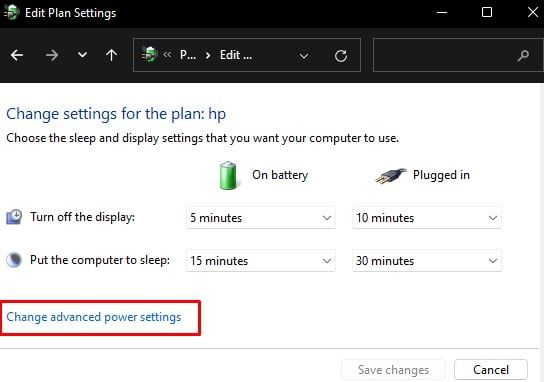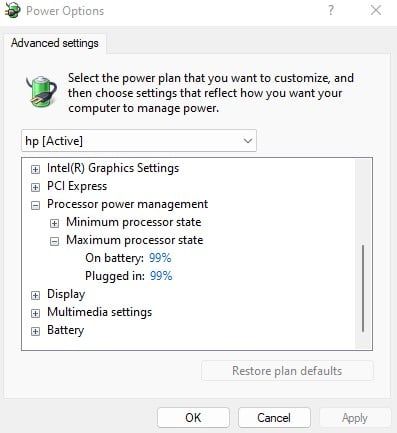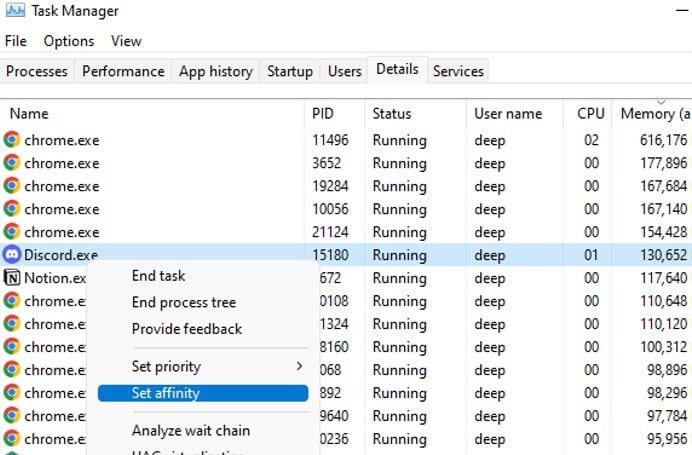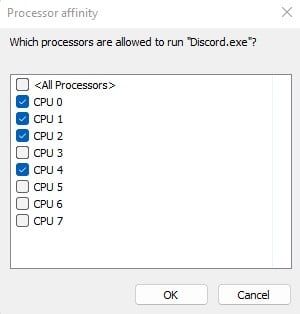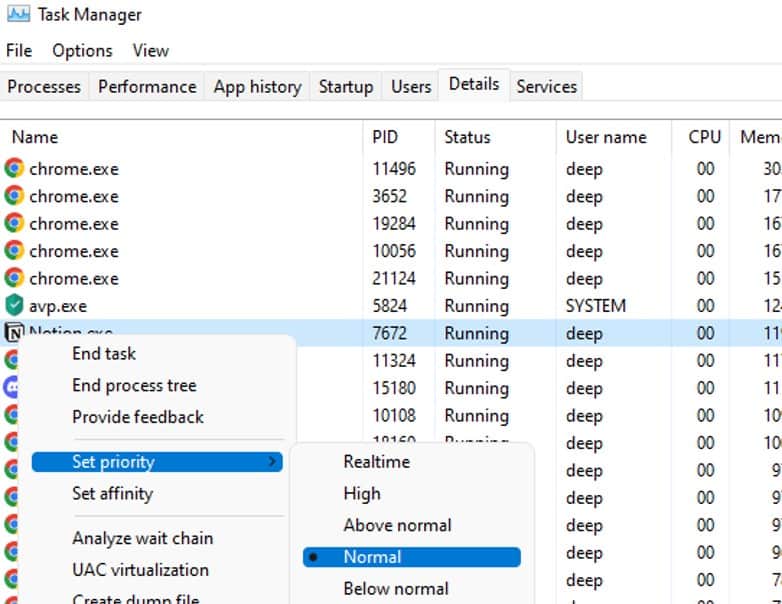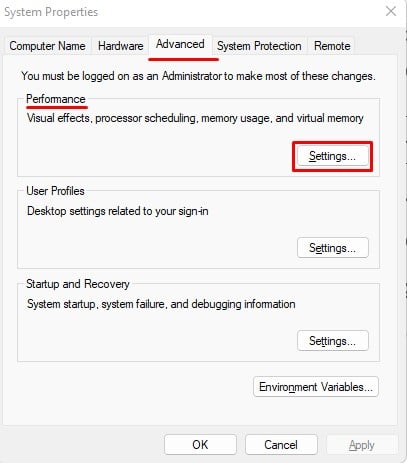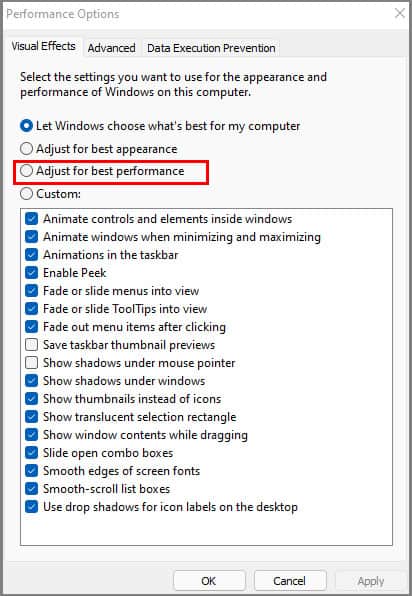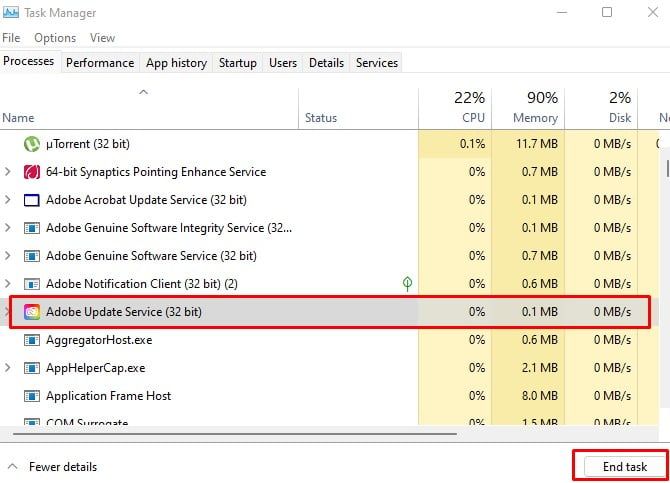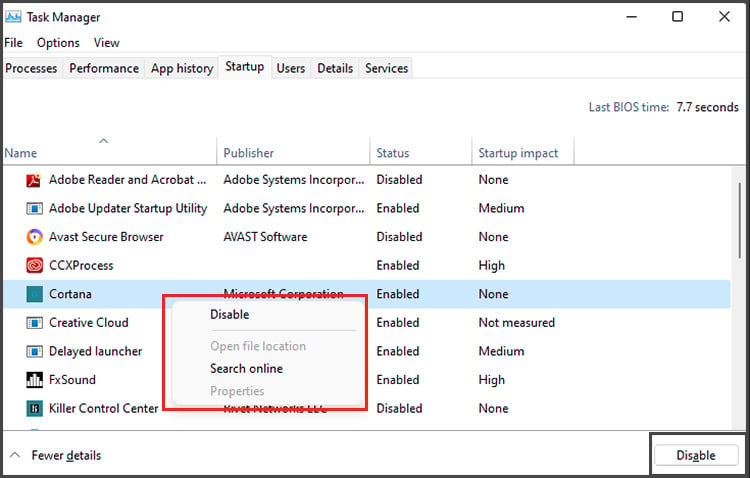Cuando tiene varias aplicaciones ejecutándose en segundo plano o debido a alguna aplicación de malware en su sistema, es posible que enfrente un uso elevado de la CPU. Limitar el uso de la CPU mantendrá la temperatura de la CPU por debajo de un límite. Sin embargo, si limita el uso de la CPU en algunas aplicaciones, es posible que observe una disminución del rendimiento.
Su CPU puede alcanzar el uso máximo cuando ejecuta aplicaciones intensivas de CPU. Esto no es motivo de preocupación a menos que vea un uso constante de la CPU del 80 % al 100 %.

El alto uso de la CPU hará que su sistema operativo y la aplicación instalada funcionen más lentamente. Por lo tanto, siempre es una buena idea monitorear su aplicación en primer plano y en segundo plano. Al hacer esto, no solo hará que su sistema sea más rápido, sino que también evitará que la CPU alcance temperaturas extremas.
¿Por qué el uso de mi CPU es tan alto?
En su mayoría, si tiene una CPU de generación anterior que ejecuta un sistema operativo de nueva generación, como Windows 11 o una aplicación de uso intensivo de CPU, existe la posibilidad de que se enfrente a un uso elevado de la CPU.
Además de esto, aquí hay algunas razones por las que puede enfrentar un uso elevado de la CPU.
- Múltiples tareas intensivas de CPU ejecutándose en segundo plano
- Aplicación de inicio
- Estrangulamiento térmico de la CPU
- Computadora funcionando con la mejor apariencia
- El polvo se asentó en el disipador de calor y el ventilador de la CPU
- CPU de generación anterior
¿Cómo limitar el uso de la CPU?
Antes de comenzar, la temperatura de su CPU disminuirá significativamente una vez que limite el uso de la CPU. Sin embargo, si limita el uso de la CPU en una aplicación, incluso puede funcionar mal.
Aquí hay diferentes formas en que puede limitar el uso de su CPU.
Estado máximo inferior del procesador
El estado del proceso determina cuánto puede usar un sistema los recursos de la CPU. Esta configuración está configurada al 100 % de manera predeterminada, lo que significa que el sistema puede usar el 100 % de los recursos de la CPU. La disminución de este número limitará el uso de la CPU.
- Presione la tecla Windows + R para abrir Ejecutar.
- Escriba
Powercfg.cplPara abrir Opciones de energía. - Haga clic en Cambiar la configuración del plan en el plan de energía seleccionado.
- Haga clic en Cambiar la configuración avanzada de energía.
- Expanda Administración de energía del procesador y luego expanda Estado máximo del procesador.
- Ahora configure tanto Con batería como Conectado a la cantidad deseada.
Establecer afinidad
La afinidad en una aplicación le permite elegir la cantidad de procesadores lógicos que puede usar una aplicación. De forma predeterminada, cualquier aplicación utiliza todos los procesadores disponibles. Puede dejar que la aplicación use uno o varios procesadores cuando establezca la afinidad.
Si ve que alguna aplicación usa muchos recursos de CPU, configure la afinidad para que solo use una cantidad limitada de procesadores.
- Presione Ctrl + Shift + Esc simultáneamente para abrir el Administrador de tareas.
- Vaya a la pestaña Detalles.
- Aquí, haga clic derecho en la aplicación que desea establecer afinidad.
- Seleccione Establecer afinidad.
- Ahora, puede ver el número total de CPU de procesadores lógicos.
- Desmarque cualquier procesador y haga clic en Aceptar.
Fijar prioridad
Establecer la prioridad de cualquier aplicación en alta le permite usar recursos del sistema más altos, como la memoria y el tiempo de CPU. Esto permite que la aplicación se ejecute mucho más rápido. Y también significa que una gran cantidad de recursos de CPU se asignan solo a esta aplicación.
Reducir la prioridad de cualquier aplicación limitará el uso de la CPU.
- Presione Ctrl + Shift + Esc para abrir el administrador de tareas.
- Ir a la pestaña Detalles
- Haga clic con el botón derecho en la aplicación a la que desea reducir la prioridad.
- Luego seleccione la opción deseada.
- Luego, haz clic en Cambiar prioridad.
Nota: Asegúrese de no establecer la prioridad en Tiempo real. Es muy probable que el sistema quede inutilizable si establece la prioridad en Tiempo real.
Establecer la configuración de rendimiento del sistema
Cuando habilita el modo de alto rendimiento, la CPU utiliza menos recursos en el efecto visual innecesario, como el estilo de animación, las sombras, los iconos y el estilo de fuente. Deshabilitar esta configuración reducirá el uso general de la CPU.
Siga los pasos que se mencionan a continuación para habilitar el modo de alto rendimiento.
- Presione la tecla Windows + R para abrir Ejecutar
- Escriba
SystempropertiesadvancedPara abrir Propiedades del sistema. - En la pestaña Avanzado, haga clic en Configuración ubicada en Rendimiento.
- Haga clic en Ajustar para obtener el mejor rendimiento o verifique la función de animación según su elección.
- Haga clic en Aplicar, luego en Aceptar.
Finalizar el proceso en segundo plano y la aplicación de inicio
Cualquier tarea intensiva de CPU en segundo plano puede hacer que una CPU use la mayoría de sus recursos. Además de esto, una aplicación de inicio también puede hacer que la CPU funcione tan pronto como se cargue el sistema operativo. Esto dará como resultado un uso máximo de la CPU incluso cuando la computadora esté inactiva.
Eliminar estas aplicaciones no utilizadas del fondo y el inicio liberará el uso de la CPU. Aunque esto no limitará el uso de la CPU, libera enormes recursos de la CPU, lo que hace que su PC funcione un poco más rápido.
- Abra el Administrador de tareas y vaya a la pestaña Procesos.
- En Procesos en segundo plano, busque una aplicación que consuma grandes recursos de CPU.
- Haz clic en esta aplicación y selecciona Finalizar tarea.
- Ahora, ve a la pestaña Inicio.
- Haga clic en la aplicación que desea deshabilitar para que no se inicie cuando se inicie el sistema y haga clic en Deshabilitar.
Aplicación de terceros
Una aplicación de terceros también es una excelente manera de limitar el uso de la CPU por procesador. Las aplicaciones como BES, ProcessLasso y ProcessTamer funcionan muy bien para establecer la prioridad y la afinidad de los procesos.
Además de esto, la aplicación de terceros puede habilitar o deshabilitar el hiperproceso, establecer la prioridad de la memoria y mucho más.
Las aplicaciones funcionan como un Administrador de tareas normal pero con muchas funciones avanzadas. Por lo tanto, usar una aplicación de terceros es una opción viable si desea flexibilidad y control total de la CPU/RAM sobre su aplicación.
Preguntas relacionadas
¿Es malo el uso del 100% de la CPU?
Cuando la computadora tiene una aplicación que hace un uso intensivo de la CPU ejecutándose en segundo plano, el uso de la CPU puede alcanzar un alto nivel, incluso el 100 %. Pero esto suele ocurrir durante un período breve.
La PC que alcanza el 80% al 100% del uso de la CPU constantemente, incluso en reposo, es motivo de preocupación. Por lo tanto, debe realizar lo necesario para reducir el uso elevado de la CPU.
¿Qué sucede si el uso de la CPU es del 100 %?
Cuando aumenta el uso de la CPU, el procesador alcanza temperaturas extremas. Y si el enfriador de la CPU no puede enfriar el procesador, la CPU comenzará a acelerar térmicamente. Lo que significa que la CPU reducirá su rendimiento para que no se dañe por las altas temperaturas.